مشکل باز نشدن عکس در ویندوز
آموزش حل مشکل باز نشدن عکس ها در ویندوز
قطعا همه ما تصاویر شخصی و مهم خود را بر روی کامپیوترمان نگهداری می کنیم اما گاهی ممکن است برای باز کردن این تصاویر با مشکلاتی مواجه شویم. ما در این مقاله آموزشی در آکادمی مسترکامپیوتر قصد داریم به آموزش حل مشکل باز نشدن عکس در ویندوز بپردازیم. پیشنهاد می کنیم خواندن این مقاله کاربردی را از دست ندهید.
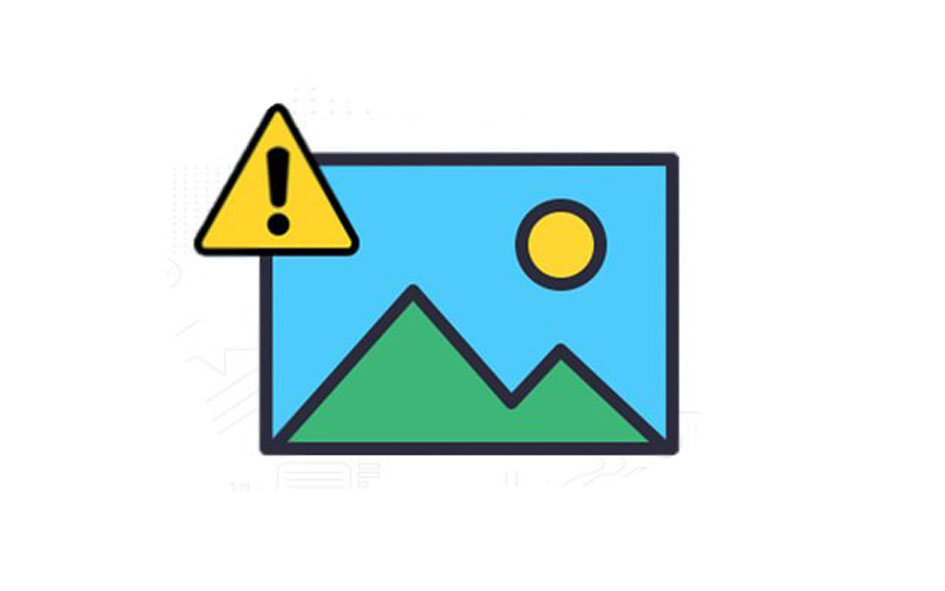
برای این که مشکل باز نشدن عکس در ویندوز را حل کنیم روش های مختلفی را باید امتحان کنیم که در ادامه به بررسی این راه حل ها می پردازیم.
روش اول : آنتی ویروس کامپیوتر خود را بررسی کنید
اولین روش پیشنهادی ما به شما بررسی کردن آنتی ویروس سیستمتان می باشد. گاهی ممکن است نصب بودن آنتی ویروس بر روی سیستم باعث اختلالاتی شود که نتیجه آن باز نشدن عکس در ویندوز باشد.
برای تست این روش می توانید آنتی ویروس را به صورت موقت غیرفعال کرده و یا این که آن را از روی سیستم خود حذف کنید.
روش دوم: حل مشکل باز نشدن عکس در ویندوز با Photo Viewer
زمانی که شما ویندوز 10 را بر روی کامپیوتر خود نصب می کنید به طور پیش فرض نرم افزارهایی همراه با ویندوز بر روی کامپیوتر شما نصب می شود.
این برنامه ها برای پخش موزیک و بازکردن تصاویر و همچنین پخش فیلم و … می باشد. معمولا ویندوز 10 همراه خود از برنامه Photo app برای باز کردن تصاویر استفاده می کند.
اگر چه این برنامه بسیار قدرتمند می باشد اما نتوانسته محبوبیتی که برنامه Photo Viewer در بین کاربران داشته است را بدست بیاورد.
برنامه Photo Viewer علی رغم ظاهر ساده ای که دارد بسیار کاربردی تر هم می باشد. پیشنهاد می کنیم که از این برنامه برای باز کردن تصاویر استفاده کنید.
برای انجام این کار باید وارد بخش تنظیمات ویندوز شوید.
از منوی استارت بر روی علامت چرخ دنده کلیک کرده تا پنجره Settings برای شما باز شود.
حالا باید بر روی گزینه Apps کلیک کنید.
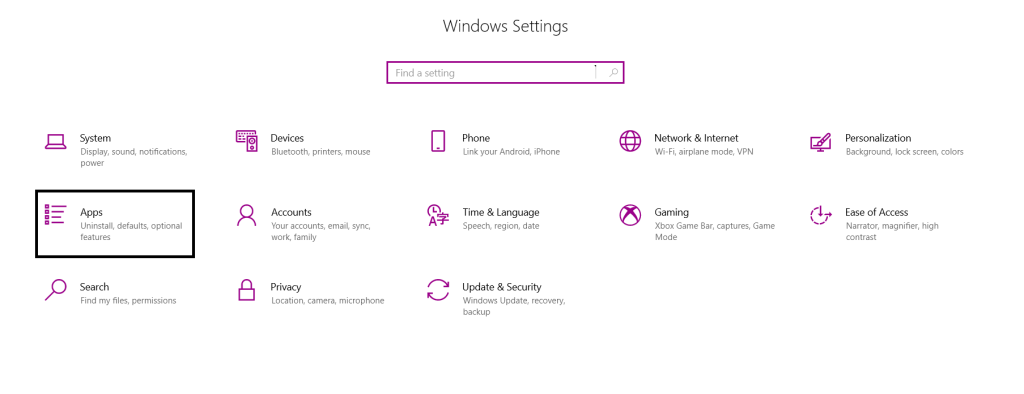
در پنجره جدیدی که برای شما باز می شود در پنل سمت چپ باید گزینه Default app را انتخاب کنید تا در بخش سمت راست گزینه های مروبطه ظاهر شود.
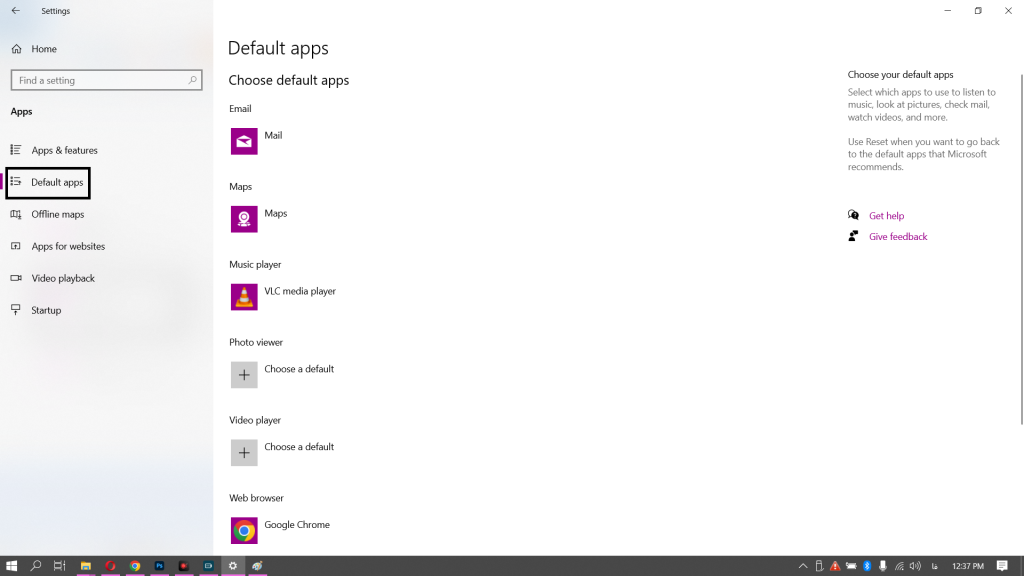
حالا فقط کافیه که ابتدا بر روی علامت + در بخش Photo Viewer در کنار Choose a default کلیک کنید و در لیست باز شده گزینه Windows Photo Viewer را انتخاب کنید و تمام!

حالا بررسی کنید که مشکل باز نشدن عکس ها برای شما حل شده است یا خیر!
مشکل باز نشدن عکس در ویندوز را با نصب نرم افزارهای نمایش دهنده برطرف کنید:
یکی از دلایل اصلی که ممکن است باعث بروز مشکل در نمایش عکس های شما شده باشد برنامه نمایش عکس نامناسب است.
بهتر است قبل از اقدام به هر کاری دیگر یکی از نرم افزار های موجود در این زمینه را بر روی سیستم خود نصب کنید و ببینید که مشکل شما برطرف می شود یا خیر!
در بخش آموزش های رایگان بخوانید :
آموزش خاموش کردن خودکار کامپیوتر
آموزش حل مشکل کار نکردن اینترنت اندروید
چگونه حالت ناشناس در کروم را فعال کنیم؟
نرم افزار های زیادی در این زمینه وجود دارند که ما در ادامه به معرفی چند نرم افزار خوب در این زمینه می پردازیم:
نرم افزار Picasa
اولین نرم افزاری که قصد معرفی آن را داریم Picasa نام دارد. نرم افزار پیکاسا توسط گوگل ساخته شده است و به مرور زمان تا به امروز توانسته است پیشرفت چشم گیری داشته باشد.
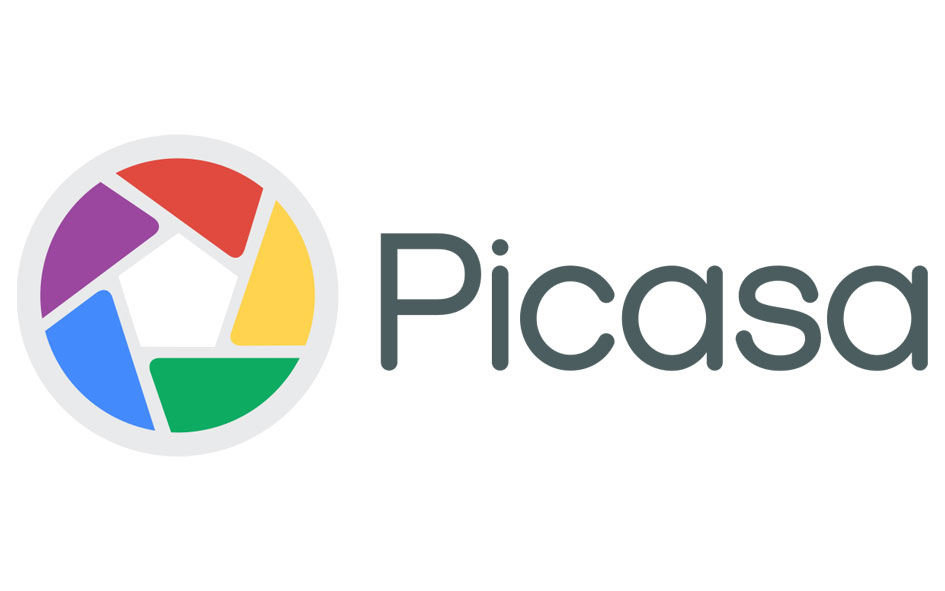
این نرم افزار کاربردی می تواند به شما خیلی کمک کند از جمله ویژگی های این نرم افزار را می توان قابلیت : مدیریت کردن عکس، بارگذاری عکس ، تشخیص چهره ، آلبوم بندی ، برچسب زدن روی عکس ها و … اشاره کرده.
از مهمترین قابلیت های این نرم افزار به ویژگی تشخیص چهره می توان اشاره کرد. این نرم افزار می توان صورت ها را تشخیص داده و آن ها را که با هم شبیه هستند در یک پوشه قرار دهد. و به نوعی برای شما دسته بندی تصاویر را انجام می دهد.
برای حل مشکل نمایش دادن عکس در ویندوز نیز می تواند گزینه خوبی باشد و به احتمال زیاد مشکل شما را برطرف خواهد کرد.
نرم افزار acdsee
این نرم افزار نیز یکی از نرم افزارهای قدرتمند می باشد که توسط ACD System ساخته شده است.

از قابلیت های مهم نرم افزار acdsee می توان به ترکیب حرفه ای لایه ها و پردازنده تصاویر GPU-accelerated و همچنین پشتیبانی از تصاویر 32 بیتی و 64 بیتی اشاره کرد.
این نرم افزار نیز می تواند به شما برای حل مشکل باز نشدن عکس در ویندوز کمک کند.
حل مشکل نمایش ندادن عکس در ویندوز با PowerShell
یکی دیگر از روش های حل مشکل ذکر شده استفاده از PowerShell در ویندوز می باشد. PowerShell ابزاری قدرتمند در ویندوز است که به شما اجازه کارهای مختلفی را می دهد. برای این که از این روش برای حل مشکل باز نشدن عکس در ویندوز استفاده کنید باید مراحل زیر را دنبال کنید :
ابتدا باید در کادر جستجو ویندوز عبارت Power را تایپ کرده و بر روی نتیجه کلیک کنید.
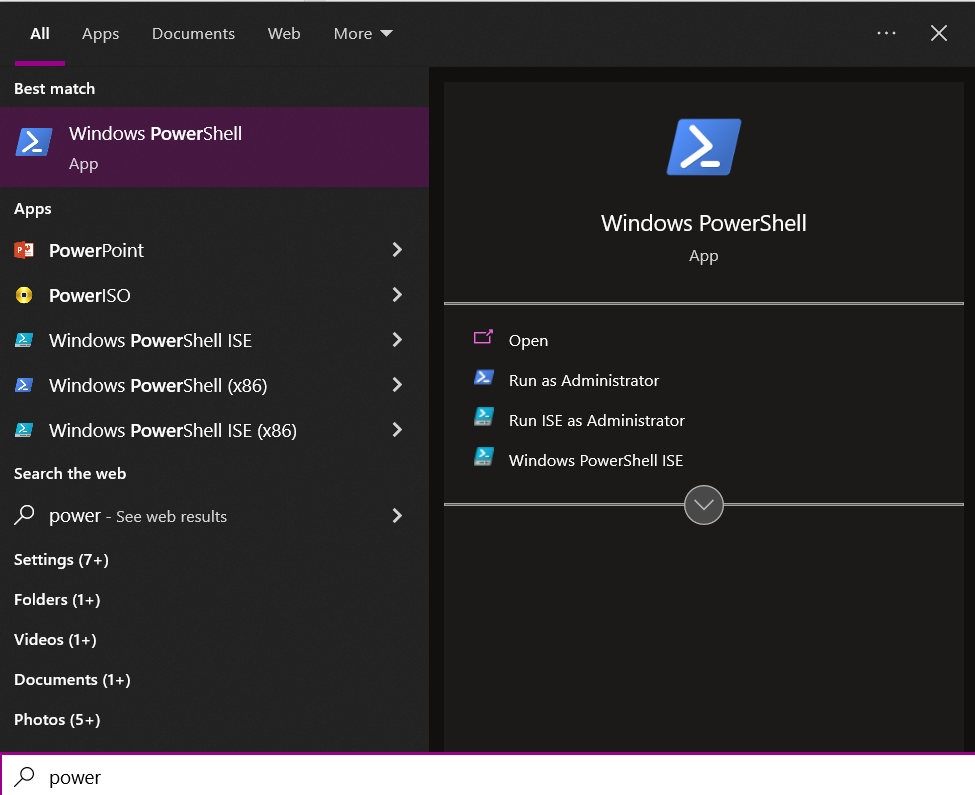
در پنجره ای که برای شما باز می شود باید دستور زیر را تایپ کرده و سپس بر روی دکمه Enter بزنید.
get-appxpackage *Microsoft.Windows.Photos*| remove-appxpackage
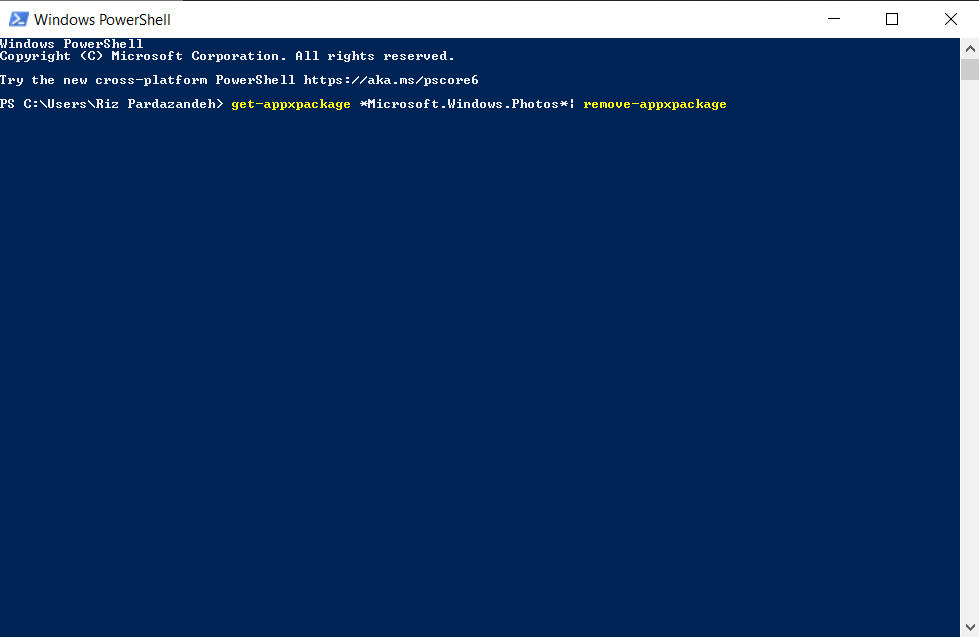
دقت داشته باشید که این بخش از حساسیت زیادی برخوردار است و باید دقت داشته باشید که به ویندوز خود با دستور اشتباه صدمه نزنید.
از Troubleshoot استفاده کنید
Troubleshoot ابزاری است که برای تعمیرات ویندوز استفاده می شود شما می توانید از این ابزار برای حل مشکل باز نشدن عکس در ویندوز استفاده کنید.
در کادر جستجوی ویندوز عبارت Troubleshoot را تایپ کرده و بر روی نتیجه کلیک کنید.
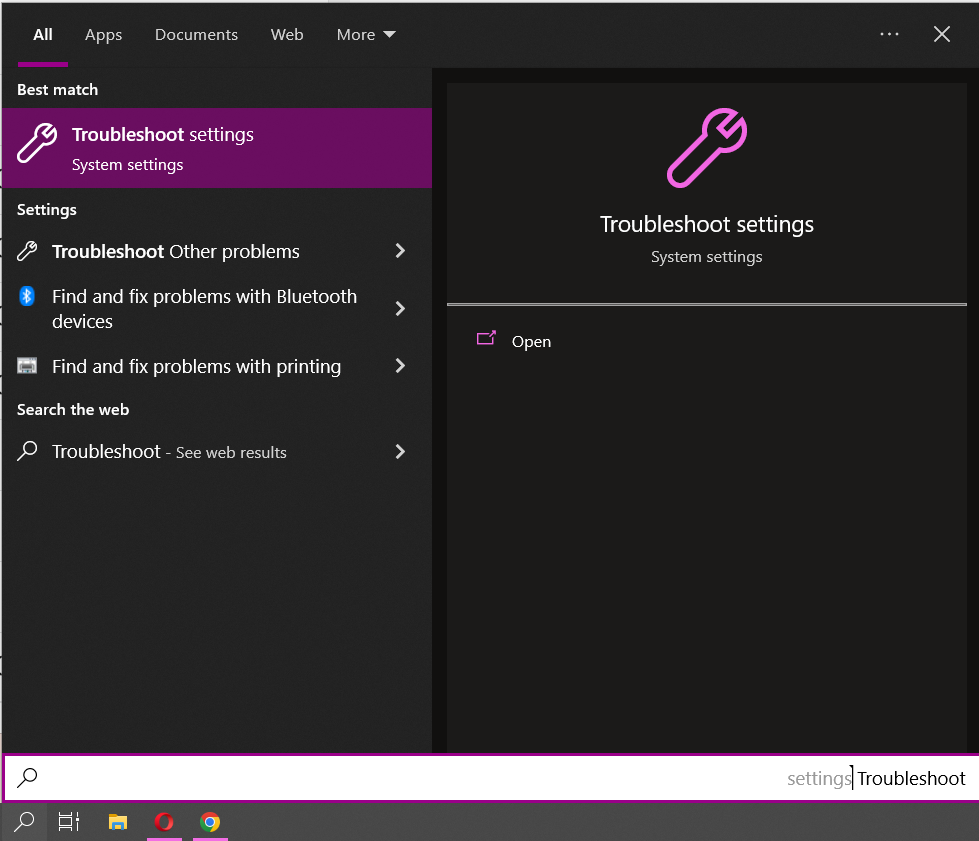
حالا در پنجره باز شده ابتدا در پنل سمت چپ بر روی گزینه Windows Update کلیک کنید و سپس گزینه Run the troubleshoot را انتخاب کنید.
برنامه نمایش عکس در ویندوز را بروزرسانی کنید
یکی از راه های دیگر برای نمایش عکس در ویندوز این است که برنامه نمایش عکس در ویندوز را بروزرسانی کنید با این کار ممکن است اختلال بوجود آمده در نمایش عکس از بین برود و شما بتوانید به راحتی تصاویر را باز کنید.
سخن پایانی
یکی از مشکلاتی که ممکن است هنگام کار با ویندوز و کامپیوتر برای شما پیش بیاید باز نشدن عکس در ویندوز است. ما در این مقاله آموزشی به آموزش حل این مشکل در کامپیوتر پرداختیم.
امیدواریم که این مقاله آموزشی برای شما مفید بوده باشد. لطفا نظرات خود را در این زمینه با ما در میان بگذارید.


2 نظر
عالی بود خیلی ممنونم
خیلی ممنونم از همراهی شما با مسترکامپیوتر